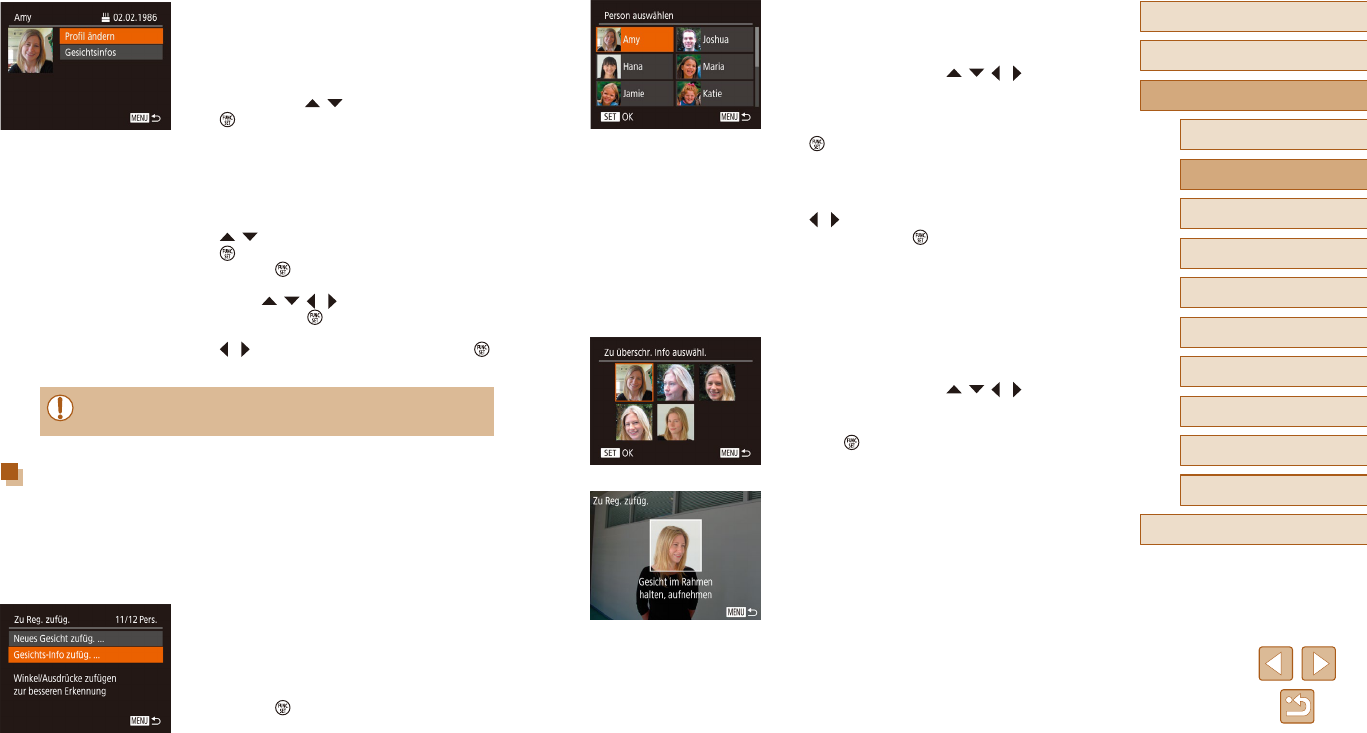-
Bij deze Canon powershot camera werd gemeld dat er ook panorama foto's mee gemaakt kunnen worden, maar kan deze functie nergens vinden? Gesteld op 29-11-2021 om 21:09
Reageer op deze vraag Misbruik melden -
hallo, ik heb net dit fototoestel gekocht. In augustus gaan wij naar Tanzania. Heeft er iemand handige tips om de beste foto's te maken van de dieren daar? Gesteld op 29-5-2021 om 12:33
Reageer op deze vraag Misbruik melden -
Kan ik mijn telefoon ook buiten een WiFi netwerk verbinden met de camera? Gesteld op 16-4-2021 om 20:46
Reageer op deze vraag Misbruik melden-
Ja, dat kan. Je kunt hem verbinden overal waar je maar wilt. Geantwoord op 22-7-2022 om 09:12
Waardeer dit antwoord Misbruik melden
-
-
Op mijn display verschijnt;
Reageer op deze vraag Misbruik melden
a camera errow detected
Will shut automaticly
Restart E 42
Krijg geen opname beeld?
Gesteld op 11-3-2021 om 12:40 -
Is het mogelijk om ook een panorama foto te maken?en in /Op welke stand moet ik hem dan zetten? Gesteld op 26-2-2021 om 21:34
Reageer op deze vraag Misbruik melden -
Beste,
Reageer op deze vraag Misbruik melden
Mijn camera geeft sinds deze morgen enkel een zwart scherm. Foto's bekijken op de camera zelf lukt wel nog. Gesteld op 6-6-2020 om 17:48 -
hoe kan ik het beste kleine objecten fotograveren ( macro )
Reageer op deze vraag Misbruik melden
Gesteld op 3-2-2018 om 21:19-
Heeft u al een oplossing gevonden? Geantwoord op 13-7-2018 om 22:27
Waardeer dit antwoord Misbruik melden
-
-
Hallo, ik vraag me af of er geen zelfontspanner op deze camera aanwezig is? Gesteld op 22-12-2016 om 09:00
Reageer op deze vraag Misbruik melden-
Zelfontspanner zit onder de FUNC SET knop. En is op verschillende tijden instelbaar Geantwoord op 22-12-2016 om 16:28
Waardeer dit antwoord (2) Misbruik melden
-